Word2016怎么隐藏文档中的段落标记?
在word编辑中有时我们需要显示或隐藏格式标记,那么Word2016怎么隐藏文档中的段落标记?下面小编就为大家详细介绍一下,不会的朋友可以参考本文,来看看吧!
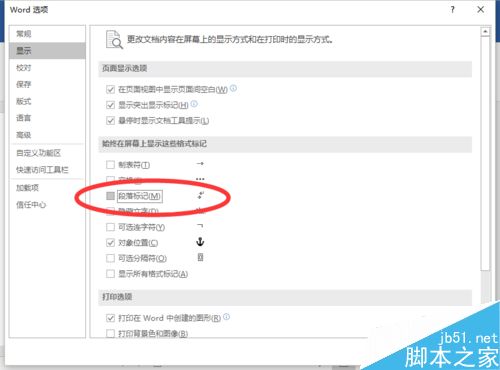
步骤
1、在计算机桌面上的Word2016文档程序图标双击鼠标左键,将其打开运行。并点击“空白文档”选项,新建一个空白Word文档。如图所示;
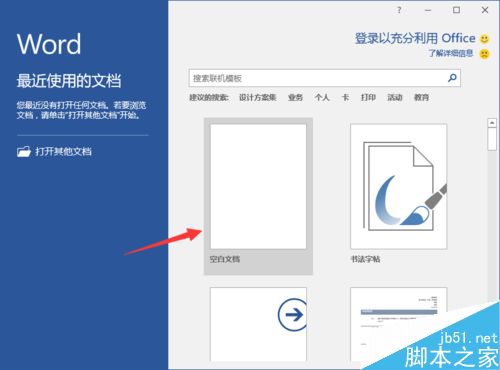
2、在打开的Word文档窗口中,点击左上角的“文件”命令选项。如图所示;
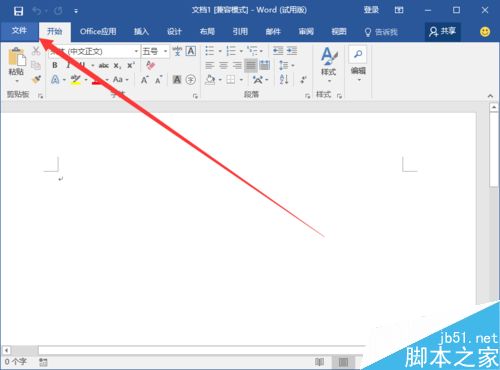
3、在打开的“文件”命令窗口中,点击“选项”命令选项。如图所示;
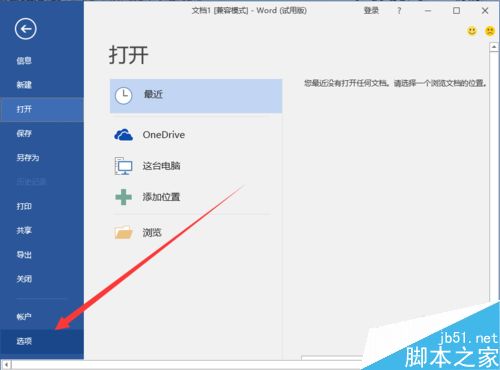
4、点击“选项”命令选项后,这个时候会打开Word选项对话窗口。如图所示;
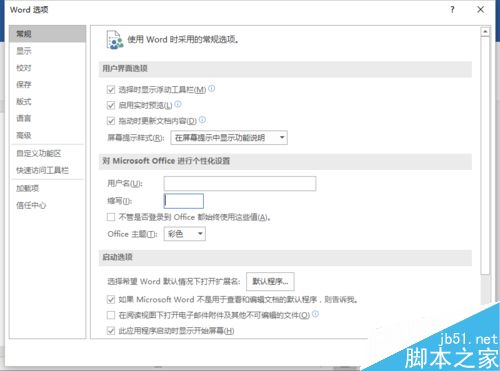
5、在Word选项对话窗口中,将选项卡切换到“显示”选项卡栏。如图所示;
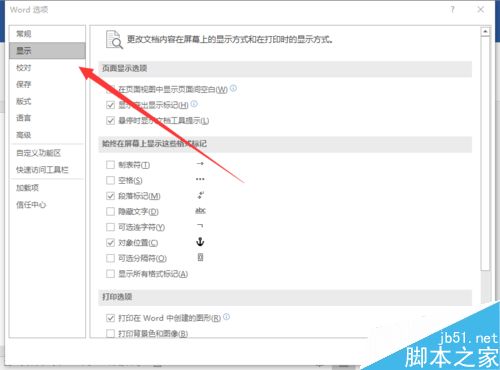
6、在“显示”选项卡栏的右侧窗格中,找到“始终在屏幕上显示这些格式标记”下的“段落标记”选项并将其取消勾选即可。如图所示;
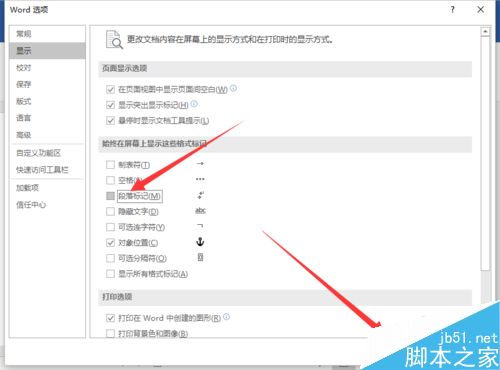
版权声明
本文来自投稿,不代表本站立场,转载请注明出处。
下一篇:怎样用word做一个课程表
